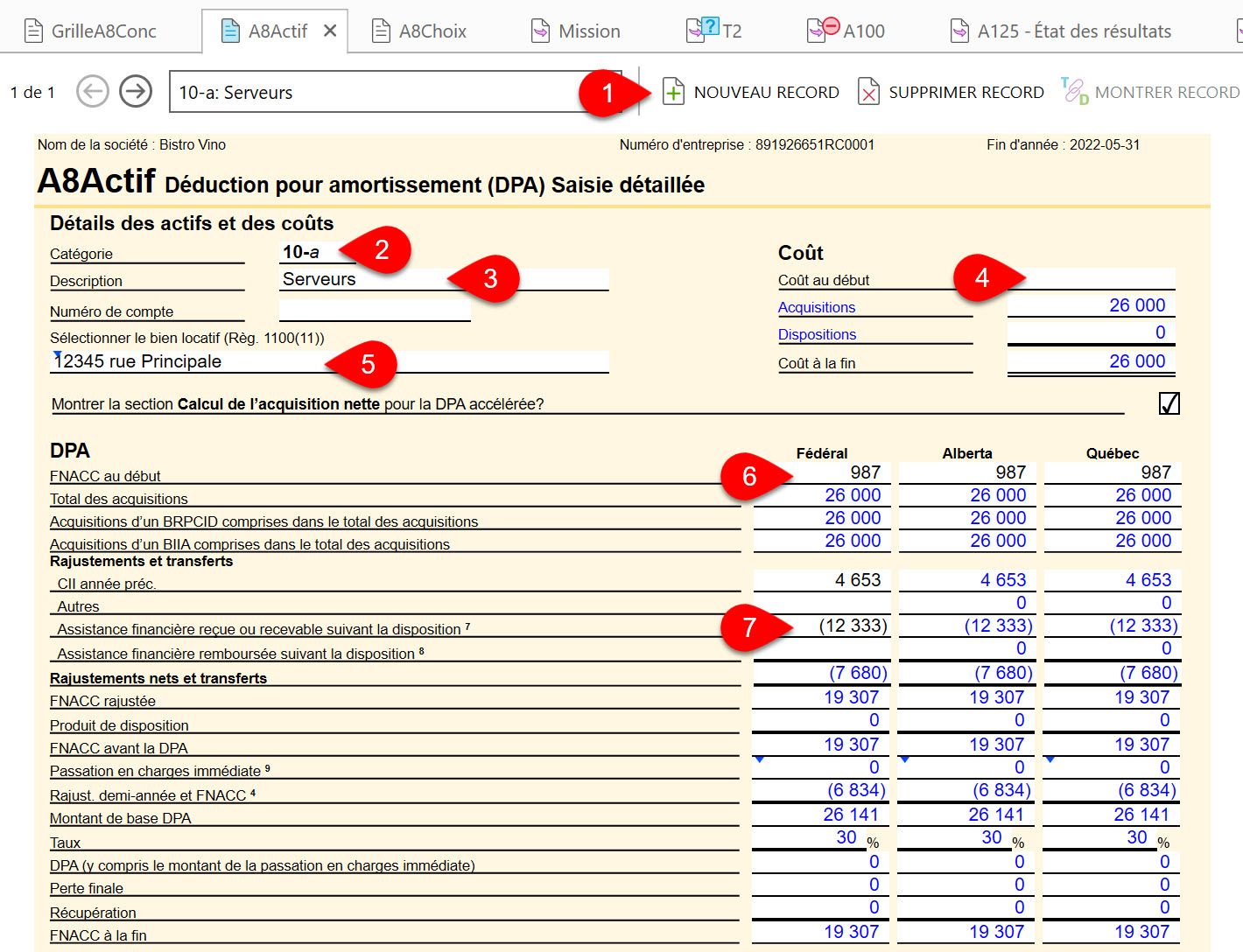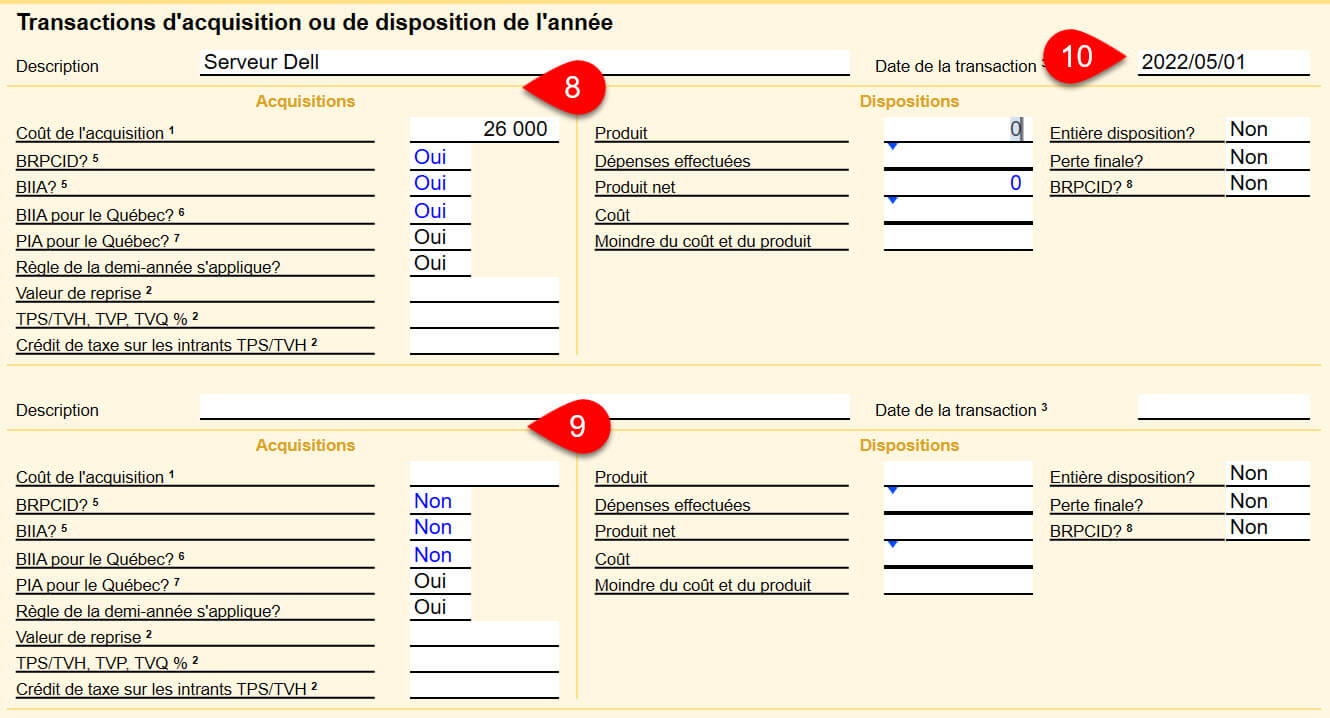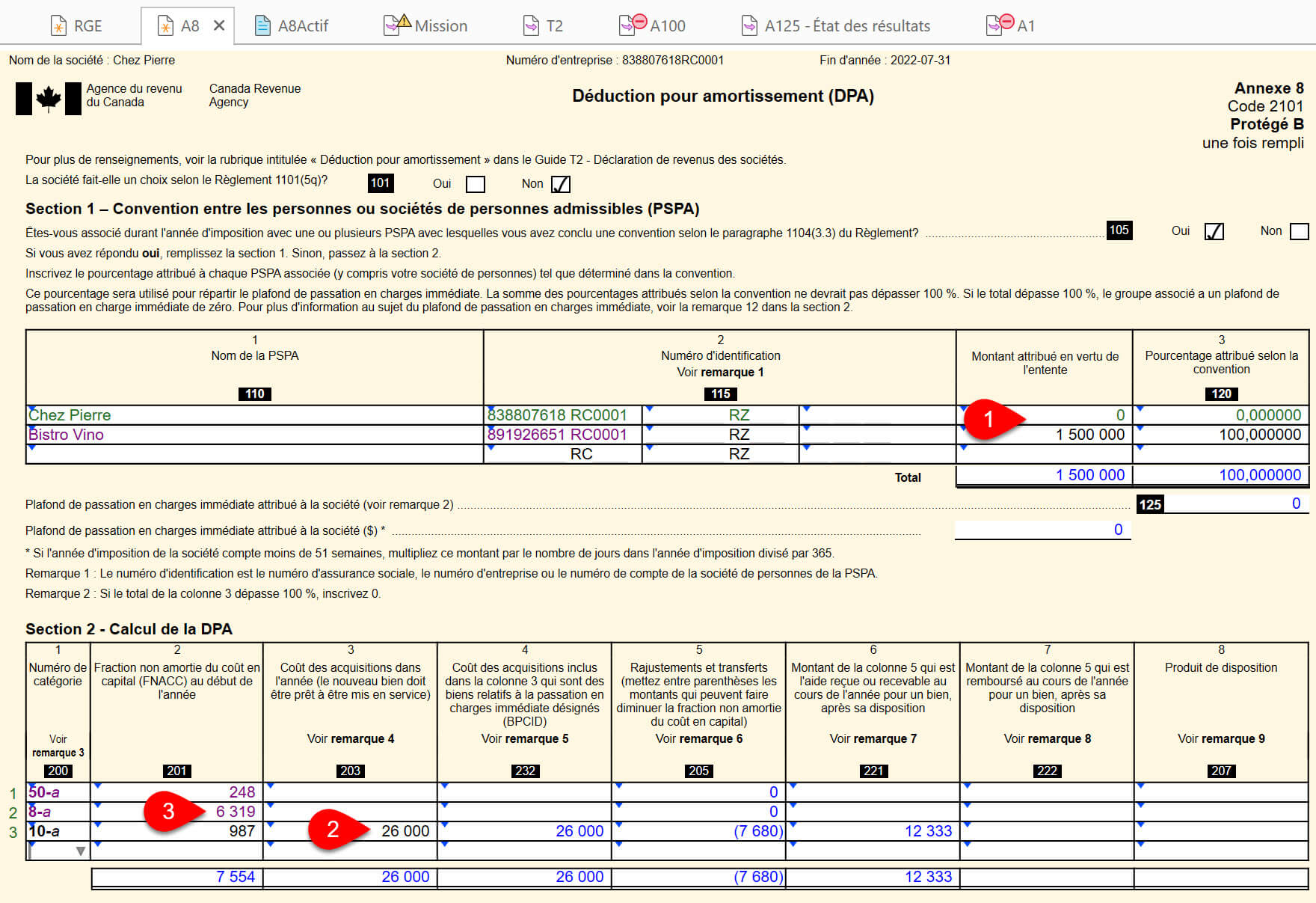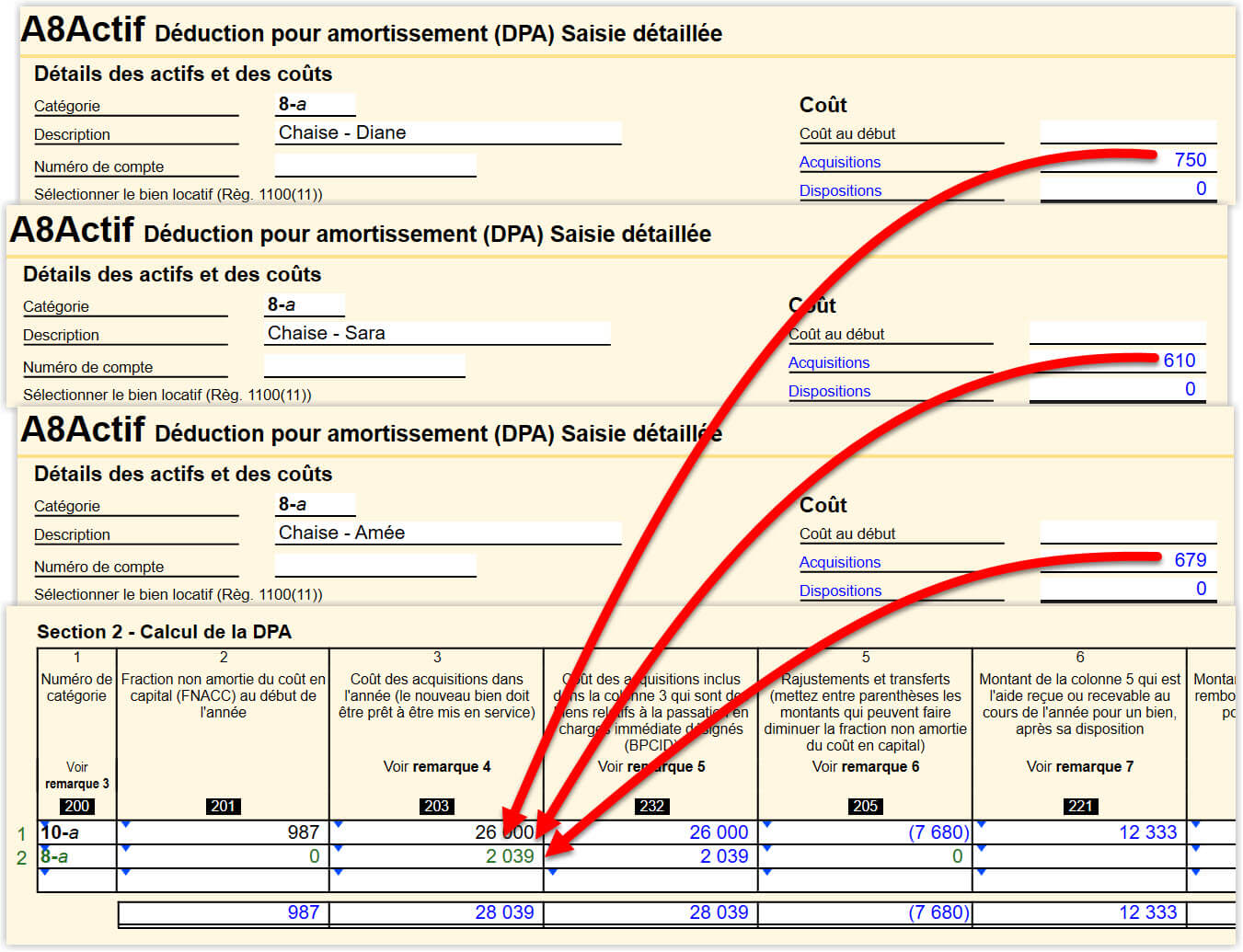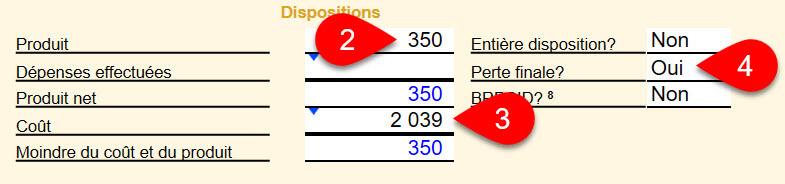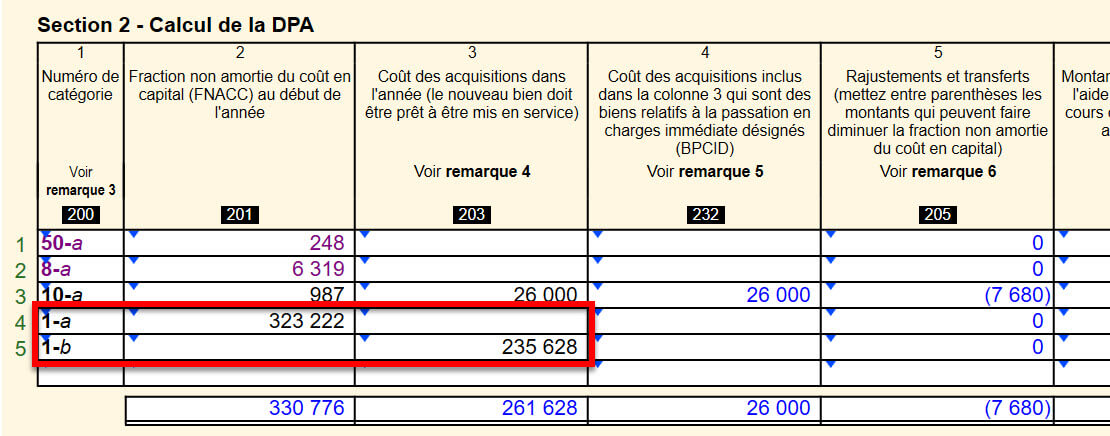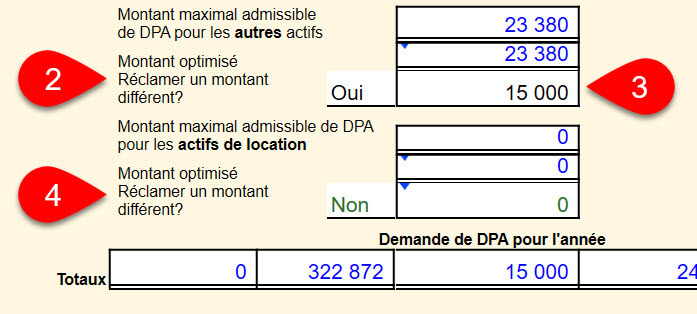Mis à jour : 2023-01-12
Dans TaxCycle T2 et T5013, inscrivez les actifs et calculez la déduction pour amortissement (DPA) sur ces formulaires :
- A8Actif vous permet de gérer les actifs de façon détaillée.
- Annexe 8 (A8) ou T2SCH8 est l’annexe standard de DPA.
- A8Choix contient des paramètres pour l'ordre de réclamation des actifs de la DPA et des options pour d'autres mesures de la DPA.
- GrilleA8Rec montre les changements apportés aux immobilisations au cours de l'année d'imposition et rapproche les montants calculés aux fins de la comptabilité et de l'impôt.
Pour les clients ayant de nombreux actifs, vous pouvez faire le suivi des acquisitions, dispositions et des catégories sur l'A8actif détaillé. Pour les demandes plus simples de DPA, vous voudrez peut-être entrer les montants directement sur l'A8. Les montants circulent entre l'A8Actif et l'A8. À noter que pour demander la passation en charges immédiate ou la DPA accélérée, vous devez utiliser l'A8Actif.
Trouver une catégorie de DPA
- Placez le curseur dans le champ Catégorie.
- Commencez à taper la description de l'immobilisation. Par exemple, commencez à taper le mot « satellite ».
- Avant même que vous ayez fini de taper toutes les lettres du mot, TaxCycle le fait correspondre à la description de la catégorie.
- Appuyez sur Entrée.
A8Actif — Gestionnaire d'actifs
La grille de calcul Gestionnaire d'actifs (A8Actif) répertorie un enregistrement par page. Pour créer une nouvelle catégorie d'actifs sur l'A8Actif :
- Cliquez sur Nouvel actif (Nouveau record).
- Tapez le numéro de catégorie. TaxCycle ajoute automatiquement une lettre à la fin de chaque catégorie de DPA pour vous permettre de regrouper ou séparer les actifs selon les besoins (voir ci-dessous).
- Entrez une Description.
- Saisissez le coût au début, s'il y a lieu.
- Sélectionnez le bien locatif si les restrictions du paragraphe 1100 (11) de la DPA s'appliquent. Vous pouvez choisir parmi les propriétés répertoriées sur les grilles Location dans la déclaration.
- Inscrivez la fraction non amortie du coût en capital (FNACC) au début, au besoin.
- Entrez les ajustements et les transferts dans la colonne Fédéral uniquement. TaxCycle transférera ces montants dans les champs calculés des colonnes Alberta et Québec. Inscrivez comme montant négatif toute aide reçue ou à recevoir après la disposition.
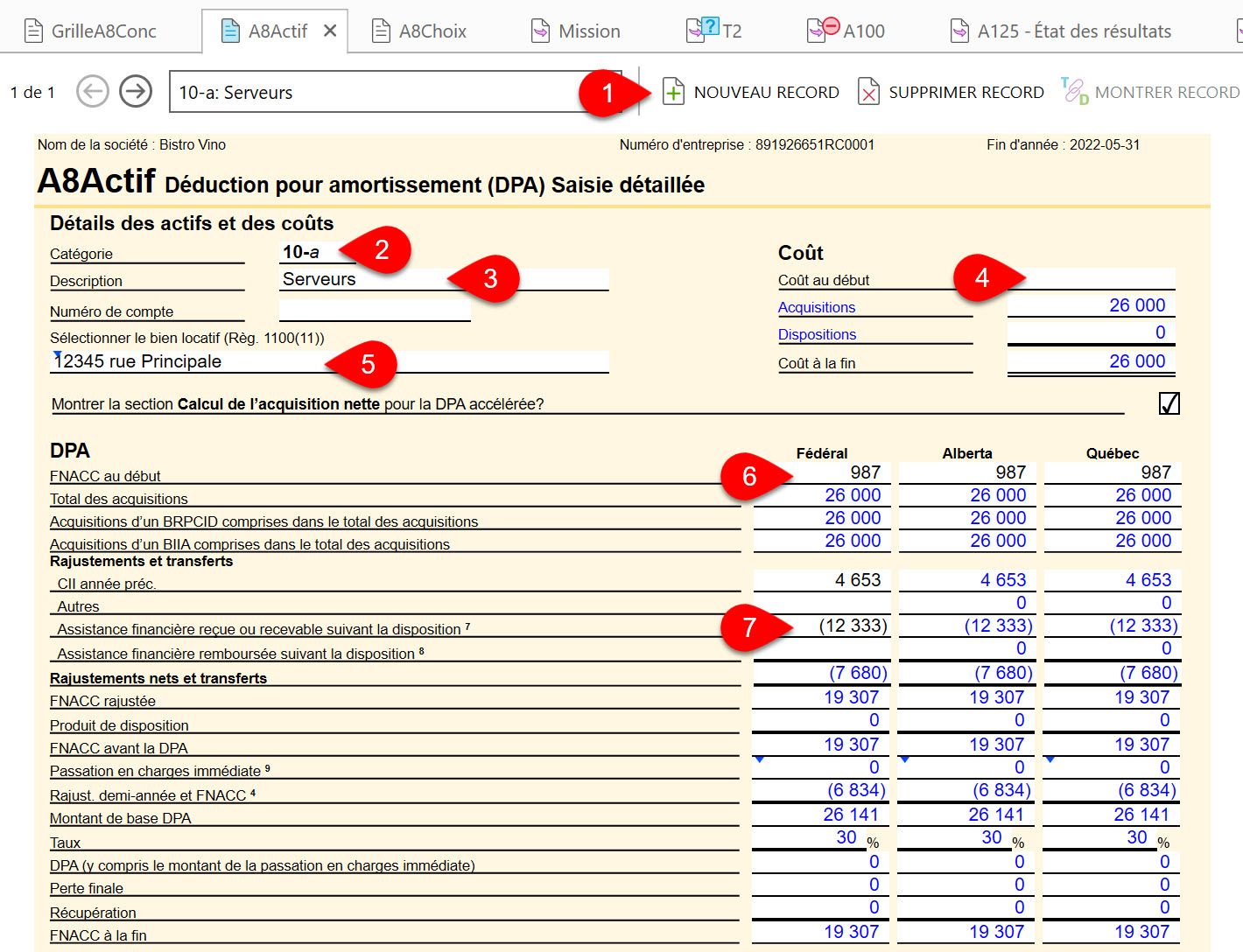
- Plus loin dans la grille, saisissez les détails de toute acquisition ou disposition dans la section Transactions d'acquisition ou de disposition de l'année.
- Lorsque vous commencez à saisir une nouvelle transaction, TaxCycle crée automatiquement une nouvelle rangée pour la transaction suivante.
- Saisissez la date de transaction de l'acquisition. TaxCycle détermine automatiquement si l'actif est admissible à la passation en charges immédiate et à des mesures de DPA accélérée . Vous pouvez voir les résultats de ces calculs sur la première page de la grille de calcul, dans les sections Passation en charges immédiate et Calcul de l'acquisition nette, respectivement. (Veuillez lire les rubriques d'aide Passation en charges immédiate et DPA accélérée pour plus de détails sur ces mesures et leur calcul dans TaxCycle.
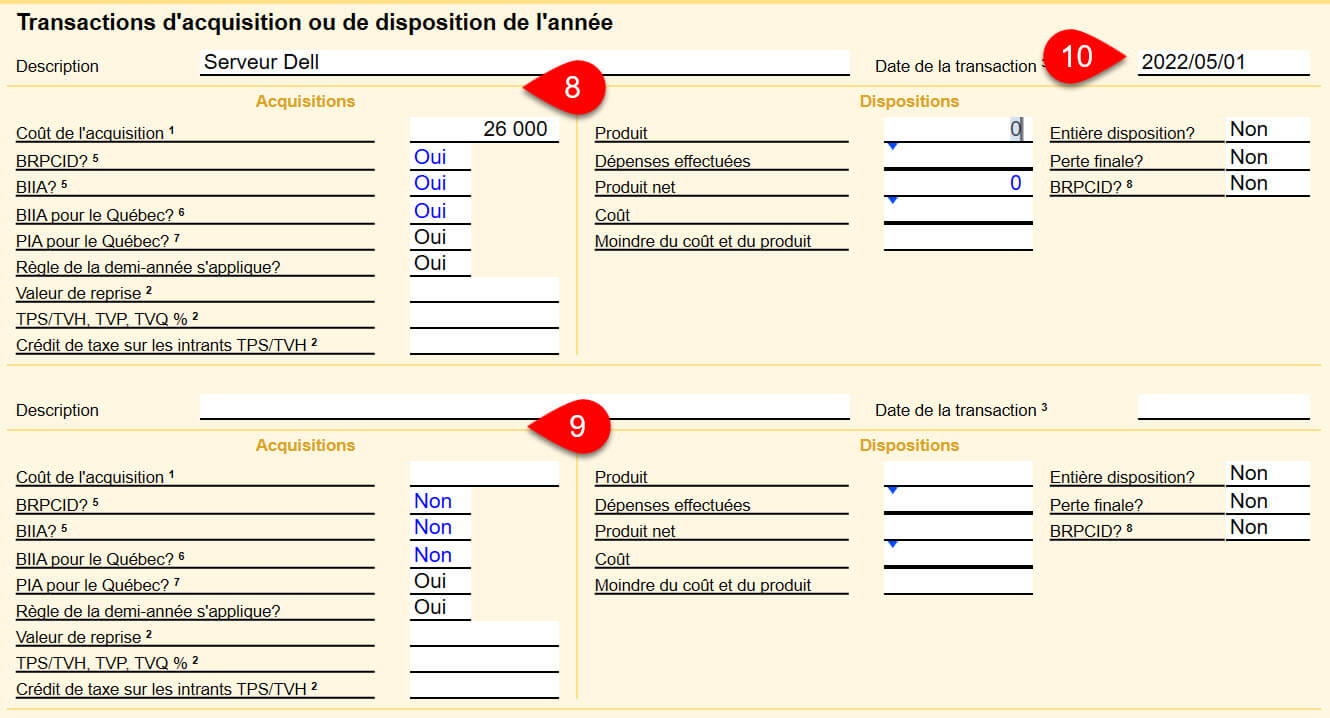
Annexe 8 (A8) ─ Déduction pour amortissement
- Si la société est considérée comme associée à des particuliers ou à des sociétés de personnes aux fins d'un incitatif à la passation en charges immédiate, inscrivez les renseignements sur les particuliers ou les sociétés de personnes associées et cochez la case sur la grille de calcul Renseignements de groupe d’entreprises (RGE) pour transférer les renseignements au tableau de la section 1 de l'annexe 8.
- Si vous choisissez d'entrer les renseignements de la DPA dans l'A8, utilisez une rangée dans la section 2 pour chaque catégorie ou d'actifs de DPA regroupés. Lorsque vous remplissez une rangée, TaxCycle ajoute une nouvelle rangée vide au bas du tableau.
- Si vous avez reporté la déclaration, le numéro de catégorie et la fraction non amortie du coût en capital (FNACC) apparaîtront dans la colonne appropriée.
- Si vous entrez les détails de la DPA directement sur l'A8, TaxCycle crée une page A8Actif distincte pour chaque rangée. Double-cliquez sur une rangée pour accéder à la page et au champ correspondant de l'A8Actif.
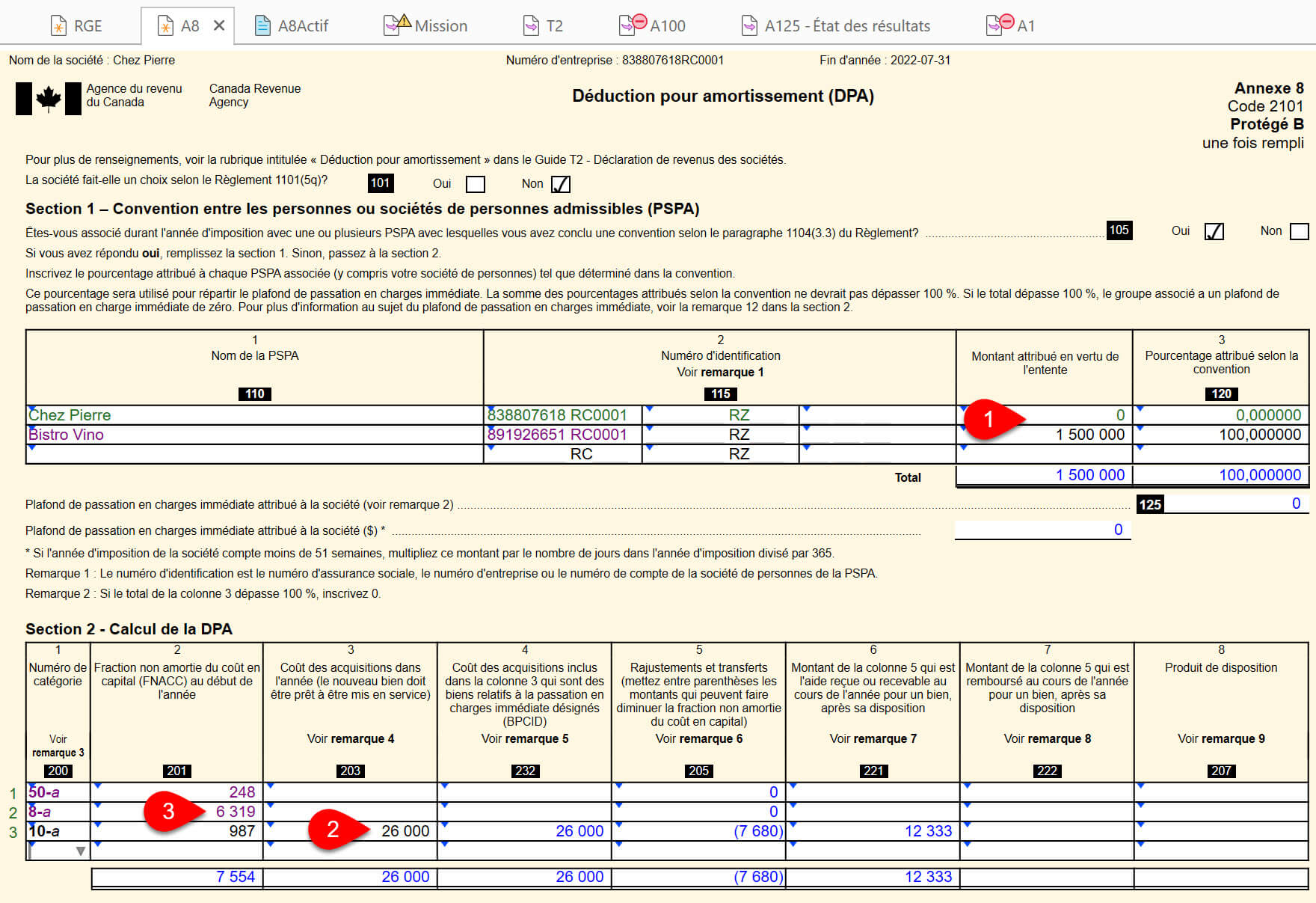
Regrouper des actifs de la même catégorie
Bien que vous soyez autorisé à regrouper de nombreux actifs du même type, il peut devenir difficile de faire le suivi des coûts initiaux. Et cela finit par rendre difficile la saisie d'une disposition. Vous pouvez créer et maintenir un enregistrement DPA distinct sur l'A8Actif pour chaque immobilisation et laisser TaxCycle les regrouper lorsque vous déclarez la DPA.
Par exemple, saisissons les enregistrements d’actifs pour trois achats de chaise de bureau : la chaise de Diane a coûté 750 $, la chaise de Sara était de 610 $, et celle d’Anaïs, de 679 $ :
- Sur l'A8Actif, créez trois entrées distinctes de catégorie 8-a pour l'acquisition de chaque actif, en sélectionnant la catégorie 8-a en haut de chaque enregistrement.
- TaxCycle calcule ensuite la DPA sur la base d'un regroupement des coûts pour tous les actifs de la même catégorie de DPA et répertorie les éléments ensemble sur l'A8. Les entrées regroupées s’affichent en texte vert et vous ne pouvez pas les modifier sur la l'A8.
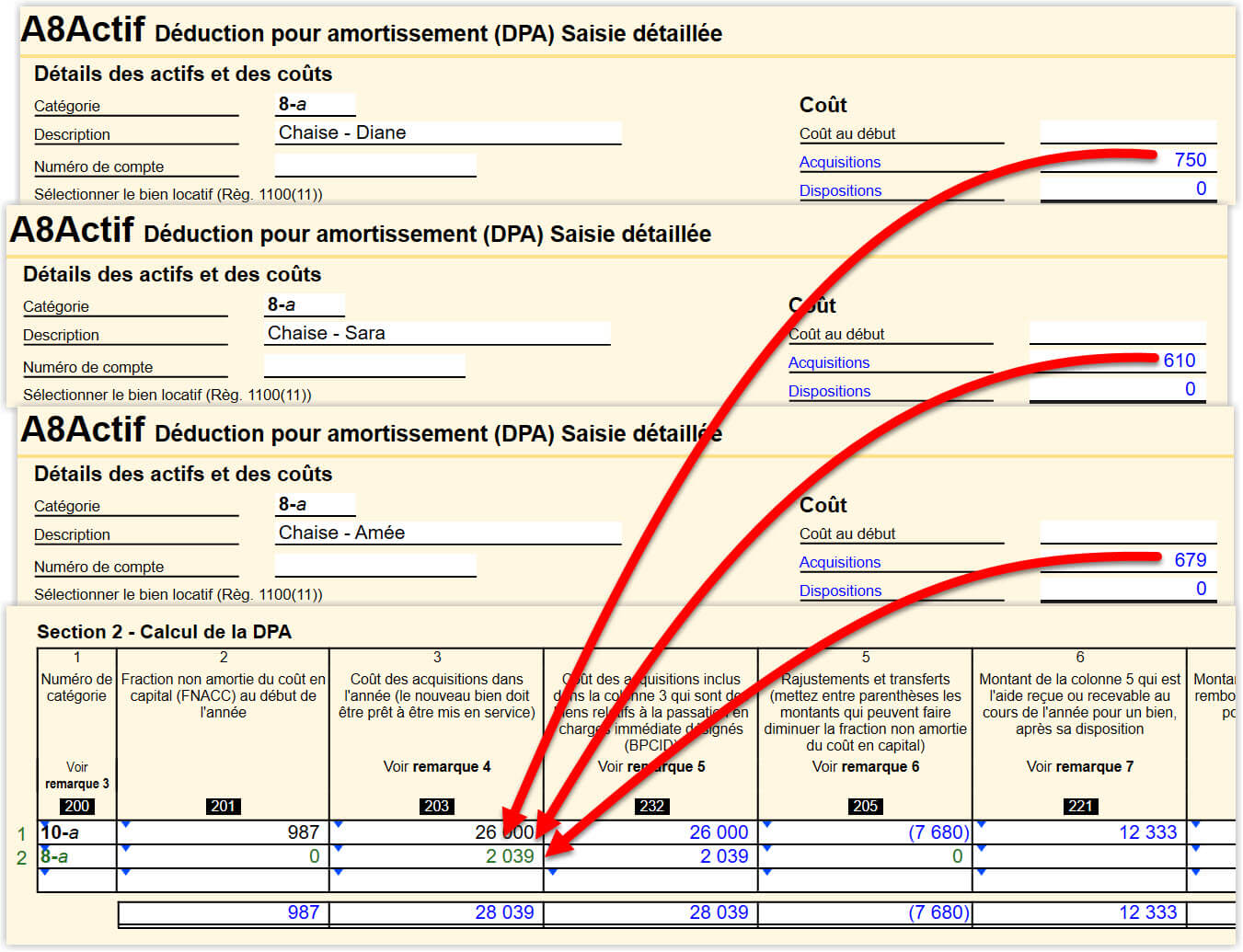
Saisir une perte finale pour les actifs de la même catégorie/du même groupe
Pour déclencher une perte finale pour tous les actifs regroupés sous la même catégorie de DPA, il faut faire une entrée de perte finale sur un enregistrement de l'A8Actif pour cette catégorie/ce groupe.
- Ouvrez n'importe quel enregistrement A8Actif pour la catégorie/le groupe.
- Indiquez le Produit total de tous les actifs de cette catégorie/ce groupe.
- Indiquez le Coût total de tous les actifs de cette catégorie/ce groupe.
- Répondez Oui à la question Perte finale?.
- TaxCycle calcule la perte finale pour l'ensemble de la catégorie/du groupe sur l'A8.
Séparer les actifs de la DPA d’une même catégorie
TaxCycle ajoute automatiquement une lettre à la fin de chaque catégorie de DPA, par exemple 1-a. Cela vous permet de créer des catégories de DPA distinctes pour les immobilisations que vous ne pouvez pas calculer en regroupant la base de coûts.
Par exemple, si votre client possède des biens locatifs de catégorie 1 coûtant 50 000 $ ou plus, vous devez créer des catégories distinctes. Faites une entrée pour la catégorie 1-a et une autre pour la catégorie 1-b. Celles-ci apparaîtront alors sous forme de rangées distinctes dans la section 2 de l'A8 et sur des pages séparées dans l'A8Actif.
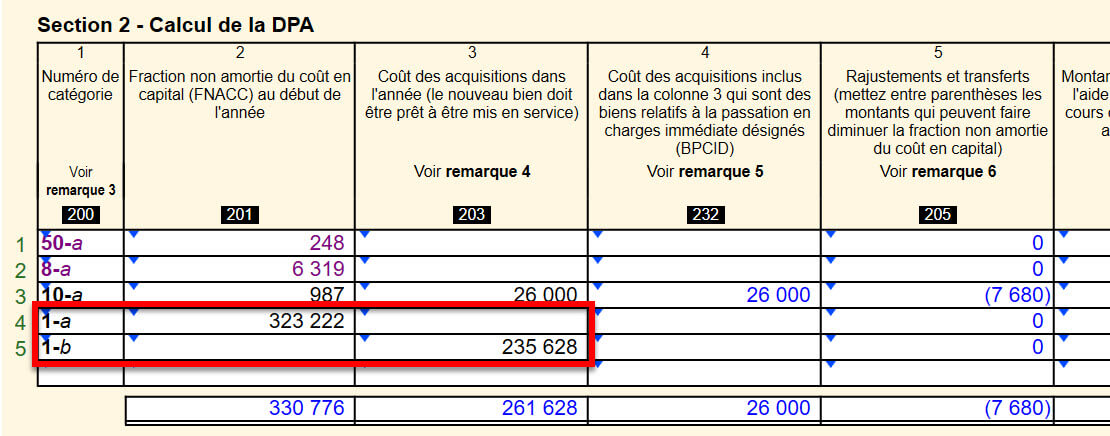
Demander un montant de DPA différent
- Ouvrir l'AS8.
- Sous le tableau dans la section 2, répondez Oui à la question Réclamer un montant différent?.
- Entrez le montant que vous souhaitez demander.
- Vous pouvez spécifier des montants différents pour les biens locatifs et non locatifs.
- Après avoir demandé un montant de DPA différent, vous pouvez ajuster l'ordre de demande de DPA sur la grille de calcul A8Choix. Consultez la rubrique d'aide Rajuster l’ordre de la demande de DPA (A8Choix).